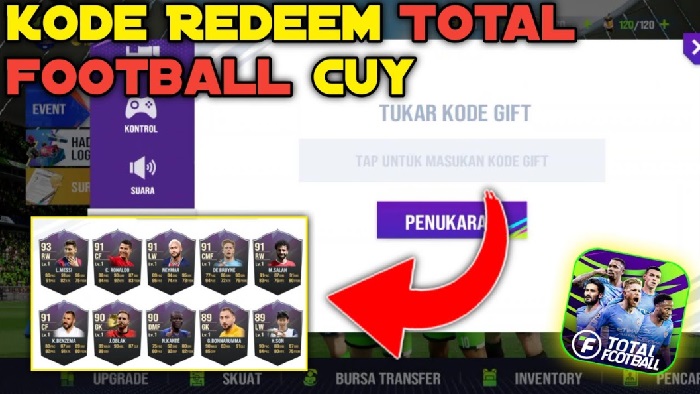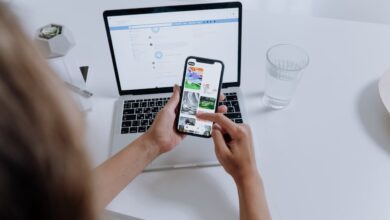4 Cara Mengatasi Flashdisk Corrupt Agar Bisa Digunakan Kembali

Meskipun memiliki kepraktisan dan kemudahan dalam hal mobilitas, flashdisk tetap memiliki potensi untuk menghadapi sejumlah masalah. Salah satu permasalahan yang sering timbul yakni kerusakan atau corrupt pada perangkat tersebut. Sebenarnya cara mengatasi flashdisk corrupt ini bisa dilakukan dengan mudah.
Flashdisk merupakan media penyimpanan yang kecil dan mudah dibawa ke mana saja, sehingga masih menjadi pilihan utama bagi banyak orang untuk menyimpan dan mentransfer file. Meskipun kapasitas awalnya cukup terbatas, perkembangan teknologi telah memungkinkan flashdisk memiliki kapasitas yang lebih besar.
Namun dalam penjelasan kali ini akan diberikan beberapa cara yang bisa dilakukan untuk mengatasi flashdisk yang corrupt. Berikut diantaranya:
1. Gunakan Fitur Error Checking di Windows
Fitur ini memungkinkan pemulihan file yang rusak di flashdisk. Kerusakan file pada flashdisk seringkali disebabkan oleh virus. Berikut adalah langkah-langkah yang bisa Pengguna coba untuk memperbaiki file corrupt di flashdisk:
- Sambungkan flashdisk ke komputer.
- Buka File Explorer, klik kanan pada drive flashdisk, dan pilih Properties.
- Pilih tab Tools dan klik Check.
- Pilih opsi Scan and repair drive.
- Tunggu hingga proses selesai, kemudian coba akses kembali file di flashdisk.
2. Dengan Write Protected
Masalah umum lainnya yang sering terjadi pada flashdisk, selain tidak terbaca atau tidak terdeteksi, adalah kondisi write protected. Untuk mengatasi flashdisk yang terproteksi ini, Pengguna perlu menggunakan Command Prompt atau CMD.
Berikut adalah langkah-langkah yang bisa diikuti untuk memperbaiki flashdisk yang terkunci dengan write protection:
- Pertama, buka Command Prompt dengan cara klik kanan pada logo Windows dan pilih aplikasi tersebut.
- Setelah jendela Command Prompt muncul, ketik perintah diskpart dan tekan Enter. Jendela baru akan muncul.
- Kemudian, ketik perintah list disk untuk menampilkan daftar perangkat penyimpanan yang ada.
- Pilih flashdisk yang dimaksud dengan perintah select disk 2, di mana angka 2 menggambarkan posisi flashdisk pada komputer Pengguna.
- Selanjutnya, ketik perintah attributes disk clear readonly, lalu lanjutkan dengan perintah clean dan create partition primary.
- Terakhir, untuk memformat flashdisk, ketik perintah format fs=fat32 (Pengguna juga bisa menggantinya dengan ntfs jika diperlukan).
- Setelah selesai, ketik exit untuk keluar dari Command Prompt.
3. Dengan HDD Low Level Format
Untuk memperbaiki flashdisk yang rusak, Pengguna bisa menggunakan alat HDD Low Level Format Tool. Berikut adalah langkah-langkah yang bisa diikuti:
- Sambungkan flashdisk ke port USB komputer atau laptop.
- Unduh software bernama HDDGURU Low Level Format dari situs resminya.
- Instal program tersebut, lalu klik kanan pada ikon dan pilih opsi Run as Administrator.
- Pilih perangkat USB yang terhubung, kemudian klik opsi Continue.
- Setelah proses selesai, Pengguna dapat melakukan format ulang flashdisk dengan cara seperti biasa.
4. Install Ulang Driver USB
Untuk memperbaiki flashdisk yang tidak terbaca, langkah pertama yang bisa dilakukan adalah menginstal ulang driver USB. Proses ini cukup efektif terutama untuk mengatasi masalah tersebut. Berikut adalah langkah-langkah yang dapat diikuti untuk menginstal ulang driver USB:
- Sambungkan flashdisk yang bermasalah ke komputer atau laptop.
- Kemudian, buka Control Panel dan pilih opsi Hardware and Sound.
- Setelah itu, buka Device Manager dan temukan kategori Universal Serial Bus Controllers.
- Klik untuk membuka menu dropdown dan cari perangkat bertuliskan USB Mass Storage Device yang biasanya memiliki tanda peringatan berwarna kuning.
- Klik kanan pada perangkat tersebut dan pilih opsi Uninstall.
- Setelah langkah ini selesai, cabut dan sambungkan kembali flashdisk atau lakukan restart pada komputer atau laptop yang digunakan.
Itulah beberapa cara mengatasi flashdisk corrupt yang bisa dilakukan. Tentunya dengan melakukan beberapa cara tersebut, flashdisk akan segera normal kembali.